Bạn đang sử dụng Macbook và muốn cài đặt từ điển Anh Việt sử dụng để tra từ điển nhưng chưa biết cách thực hiện. Cùng tham khảo tiếp bài viết dưới đây của Taimienphi.vn.
Bằng cách cài đặt từ điển Anh Việt trên Macbook và bạn có thể dễ dàng tra từ chính xác và đơn giản hơn rất nhiều.

Hướng dẫn sử dungh từ điển Anh Viêt trên Macbook
- Xem thêm: Chỉnh độ phân giải màn hình Macbook
Hướng dẫn cách cài đặt và sử dụng từ điển trên Macbook
1. Cách sử dụng ứng dụng Dictionary trên Macbook
Trên Macbook được tích hợp sẵn ứng dụng từ điển Dictionary nhưng rất ít người dùng biết đến.
Để sử dụng ứng dụng, cách đơn giản nhất là kích chuột phải vào từ mà bạn muốn tra nghĩa, trên màn hình sẽ hiển thị menu. Tại đây tìm và chọn tùy chọn có tên Look up word as a context menu.
Ngoài ra bạn cũng có thể mở ứng dụng Dictionary bằng cách truy cập /Applications/Dictionary.app hoặc thông qua Spotlight.
2. Cách thêm, cài từ điển Anh Việt trên Macbook
Thực hiện theo các bước dưới đây để thêm từ điển Anh Việt vào ứng dụng từ điển Dictionary có sẵn trên Macbook:
Mở ứng dụng Dictionary (Dictionary =>Preferences trên thanh menu hoặc cách khác là nhấn tổ hợp phím Command + '). Trên màn hình sẽ hiển thị cửa sổ chứa danh sách tất cả từ điển có sẵn trong ứng dụng.
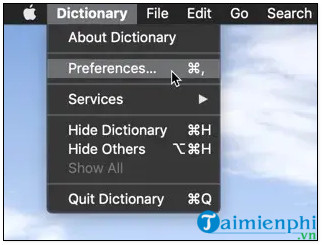
Chọn từ điển mà bạn muốn thêm bằng cách đánh tích chọn ô nằm kế bên tên từ điển, trong trường hợp này là từ điển Anh Việt.

3. Đổi tên từ điển
Giả sử vì lý do nào đó mà bạn muốn đổi tên từ điển, chẳng hạn để dễ tìm kiếm. Để làm được điều này, kích chuột phải vào từ điển trên thanh công cụ, chọn Edit Label.

Nhập tên bất kỳ mà bạn muốn vào khung, sau đó click chọn OK để áp dụng thay đổi.

Ngoài ra nếu chưa biết cách đổi tên máy Macbook Air , Macbook Pro thì bài viết dưới đây sẽ giúp các bạn đổi tên một cách dễ dàng hơn.
https://thuthuat.taimienphi.vn/cach-cai-tu-dien-anh-viet-tren-macbook-48277n.aspx
Bài viết trên đây Taimienphi.vn vừa hướng dẫn bạn cách cài từ điển Anh Việt trên Macbook. Ngoài ra nếu còn thắc mắc hoặc câu hỏi nào cần giải đáp như có những Từ điển tiếng Anh tốt nhất hiện nay, bạn đọc có thể để lại ý kiến của mình trong phần bình luận bên dưới bài viết nhé.